地理信息系统实习报告.docx
《地理信息系统实习报告.docx》由会员分享,可在线阅读,更多相关《地理信息系统实习报告.docx(67页珍藏版)》请在冰豆网上搜索。
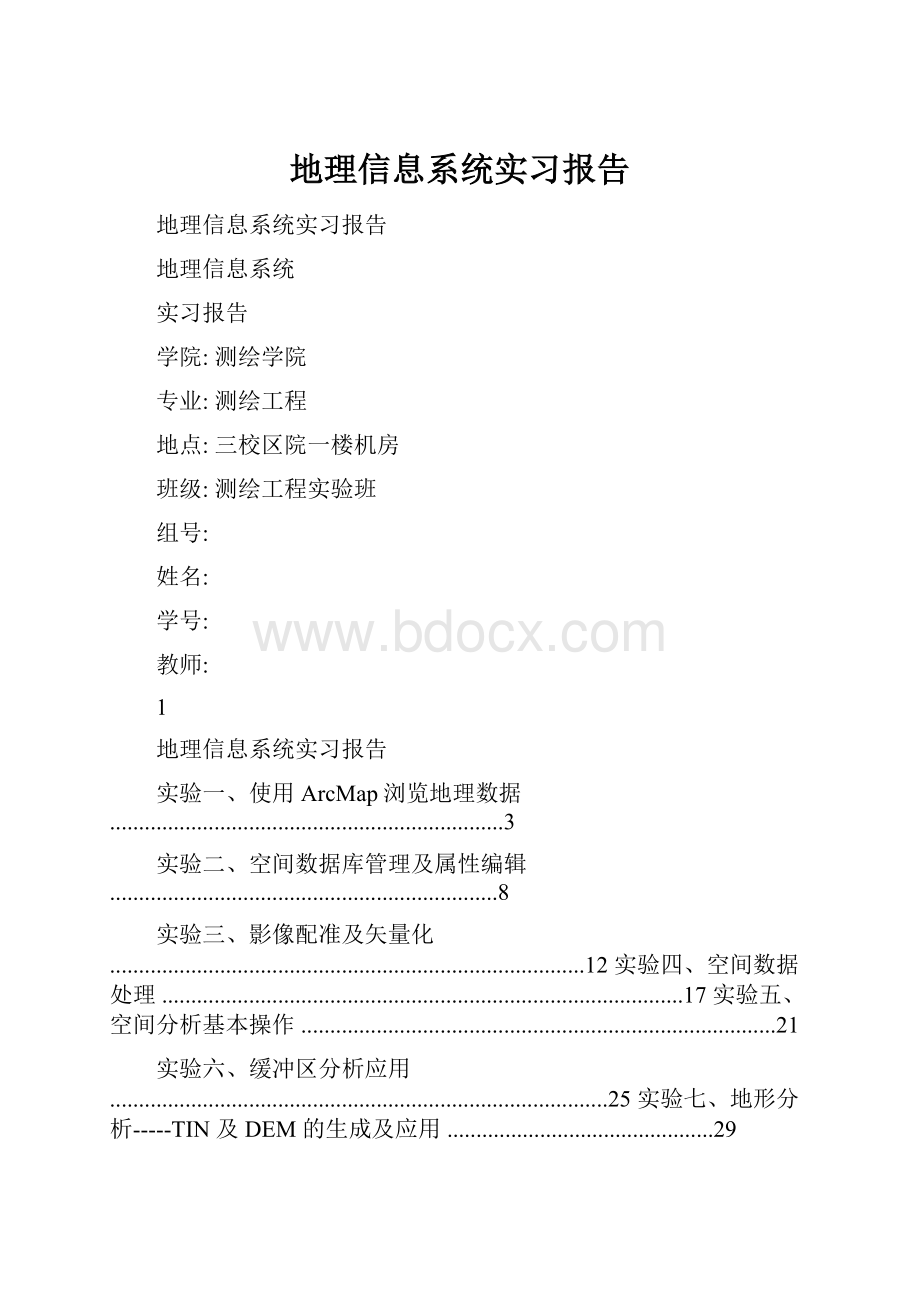
地理信息系统实习报告
地理信息系统实习报告
地理信息系统
实习报告
学院:
测绘学院
专业:
测绘工程
地点:
三校区院一楼机房
班级:
测绘工程实验班
组号:
姓名:
学号:
教师:
1
地理信息系统实习报告
实验一、使用ArcMap浏览地理数据....................................................................3
实验二、空间数据库管理及属性编辑...................................................................8
实验三、影像配准及矢量化..................................................................................12实验四、空间数据处理..........................................................................................17实验五、空间分析基本操作..................................................................................21
实验六、缓冲区分析应用......................................................................................25实验七、地形分析-----TIN及DEM的生成及应用..............................................29
实验八、ModelBuilder土壤侵蚀危险性建模分析..............................................37
实验十、网络分析(道路网络分析)...................................................................47
实验十一、3D可视分析.........................................................................................53
实验十二、ArcMap制图,地图版面设计............................................................57附录1、实习过程遇到的问题及办法....................................................................62
附录2、实习心得...................................................................................................63
封底.........................................................................................................................65
2
地理信息系统实习报告
实验一、使用ArcMap浏览地理数据
一、实验目的
1、了解地理数据是如何进行组织及基于“图层”进行显示的。
2.、认识ArcMap图形用户界面。
3.、通过浏览与地理要素关联的数据表,你可以了解地理数据是如何与其属性信
息进行连接的。
4、掌握GIS两中基本查询操作,加深对其实现原理的理解。
5、初步了解设置图层显示方式,图例的使用。
二、实验过程
1、根据属性选择要素
关闭图层Railroads,在图层下拉列表中,选择Streets。
在方法下拉列表中,
确定“创建一个新的选择集”被选中。
在字
段列表中,调整滚动条,双击
“STR_NAME”。
设置“STR_NAME”=“I
10”,点击“应用”按钮。
效果如下:
3
地理信息系统实习报告
2、使用空间关系选择地理要素
“通过位置选择”命令。
设置“我想要从图层――DonutShops中选择要执行
素,这些要素位于距图层Street中被选中的要素1000米的区域内”。
选中检查框“对要素进行缓冲区操作”,缓冲距离设为1000米。
.效果如下:
查看属性列表如图:
4
地理信息系统实习报告
3、根据要素属性设置图层渲染样式
右键点击图层,Streets,点“属性”菜单命令。
在出现的图层属性对话框,点击“符号”选项页,点击“类别”,依次点击“唯一值”。
在“值字段”下的下拉列表中,选择字段“CLASS”。
点击按钮“添加全部值”。
效果如下:
5
地理信息系统实习报告
三、学习本实验预备知识相关材料,结合GIS原理总结ArcGISDesktop主要特点。
GIS不仅是一个空间数据库,而且从空间可视化的角度看,GIS是一套智能地图,从空间处理的角度看,GIS是一套用来从现有的数据集获取新数据集的信息转换工具。
ArcGISDesktop不仅功能强大,可伸缩性,而且具有标准、开放和互操作性,技术成熟、安全稳定,同时也操作简便、易于开发。
四、GIS中两种基本查询的原理是什么,
GIS软件中两种基本查询原理是根据位置查询要素属性和通过属性来查询要素。
1、确定在指定的位置有什么。
用户知道感兴趣的要素的位置,想进一步了解与之相关的特征。
因为地图显示区中的地理要素与它们的属性是(描述性的特征)相互关联的,属性信息是存储在数据库中的。
所以可以在地图上点击一个要素来查看数据库中与之相关联的属性。
2、确定符合给定条件的要素它的位置在哪里。
用户知道要素的重要特征,他想要找出具有这些特征的那些要素的具体位置。
可以使用限定条件创建一个查询表达式。
一旦GIS找到符合查询限定条件的要素,将会在地图上高亮显示这些要素。
五、回答如下问题:
1、在ArcMap中,打开Redlands.mxd。
街道名称为“NEWYORK”的是什么类型的道路,
“NEWYORK”的道路类型为“Localstreet(本地街道)”。
6
地理信息系统实习报告
2、在ArcMap中,打开Redlands.mx。
在Railroads图层中有多少条铁路线,
答:
Railroads图层中有11条铁路线,如下图:
7
地理信息系统实习报告
实验二、空间数据库管理及属性编辑
一、实验目的
1、利用ArcCatalog管理地理空间数据库,理解PersonalGeodatabse空间数据
库模型的有关概念。
2、掌握在ArcMap中编辑属性数据的基本操作。
3、理解图层属性表间的连接(Join)或关联(Link)关系。
二、实验步骤
1、创建缩图,并查看元数据
在目录树中,选择地理数据库National中的要素类,Countries94,切换到“预览视图”,点击放大按钮,然后生成并更新缩略图。
2、创建个人地理数据库(PersonalGeodatabase-PGD)
在ArcCatalog的目录树中,“新建个人Geodatabase.mdb”的数据库文件,命名为:
“Yunnan”。
导入要素:
云南县界prj.shp/云南县城prj.shp/云南道路prj.shp,结果如下图:
8
地理信息系统实习报告
建立公交站点与公交线路一对多关系,新建要素集Kunming,
3、拖放数据到ArcMap中
通过拖放的方式添加将上面所创建的数据到ArcMap中,编辑属性数据及进行1:
M的空间查询,通过编辑器进行编辑。
点击属性查询按钮,查询地图显示区中任意公交站点的属性,如图:
9
地理信息系统实习报告
三、阐述基本原理和概念(要素类、要素数据集)
答:
要素类(featureclass):
在ArcGIS中是指具有相同的几何特征的要素集合,比如点的集合,表现为shapefile或者是Geodatabase中的featureclass。
要素数据集(featuredataset):
在ArcGIS中表现为geodatabase中的featuredataset,在一个数据集中所有的featureclass都具有相同的坐标系统,一般也是在相同的区域。
四、Geodatabse空间数据库模型的特点。
答:
1、空间参考。
Geodatabse在要素类和数据集中对空间参考信息进行了完整的定义。
2、表定义。
Geodatabse空间几何数据与属性数据保存在同一个表(要素类)中。
3、拓扑规则。
Geodatabse的拓扑关系管理机制在以下几个方面有明显的优势:
?
用户可以自行定义哪些要素类将手拓扑关系规则约束。
?
多个点、线、面要素类(层)可以同时受同一组拓扑关系规则约束。
?
提供了大量的拓扑关系规则。
?
用户为自己的数据可以自行指定必要的拓扑关系约束规则。
?
拓扑关系及规则是在符合工业标准的DMBS(数据管理系统)中进行的,可以多用户并发处理。
?
用户可以局部建立或检查拓扑关系,以提高生产率。
4、可以表达复杂的地理要素(如,河流网络、电线杆等)。
五、1:
M空间查询的实现原理及应用实例。
答:
1、选择已经建立的地理数据库,Yunnan.mdb,点击右键,在出现的菜单中选择<新建>-<关系类>,输入指定名称,选择公交站点和公交路线,点击下一步,选择1—M,即一对多,如图(下页)。
2、再点击下一步,在出现的对话框中两处选择公交站点编号,点击“完成”,则完成公交站点到公交路线1—M的关系。
10
地理信息系统实习报告
六、比较连接(Join)和关联(Link)关系的区别和应用。
答:
区别:
连接可以添加额外的属性数据到当前图层,也可以使用这些额外的属性数据进行标注。
关联可以使数据关联到当前图层关联的数据并不像连接那样添加到图层的属性表中,而是在处理图层的属性数据的时候可以获取关联的数据。
应用:
连接,生成虚拟连接(并不修改数据源)虚拟表,适用一对多,多对一。
关联,在表A中选择一个记录,可以关联并同时选择表中多条记录,适用一对多。
11
地理信息系统实习报告
实验三影像配准及矢量化
一、实验目的
1.、利用影像配准(Georeferencing)工具进行影像数据的地理配准2、编辑器的使用(点要素、线要素、多边形要素的数字化)。
二、实验过程
1、地形图的配准
加载数据和影像配准工具在加载的影像中均匀的取几个点,鼠标右击输入该点实际的坐标位置,查看连接表,检查控制点的残差和RMS,删除残差特别大的控制点并重新选取控制点。
转换方式设定为“二次多项式”,如图:
2、设定数据框的属性
在“坐标系统”选项页中,设定数据框的坐标系统为:
“Xian_1980_Degree_GK_CM_102E”(西安80投影坐标系,3度分带,东经102度中央经线),与扫描地图的坐标系一致,更新后如图:
12
地理信息系统实习报告
3、矫正并重采样栅格生成新的栅格文件
在”影像配准”菜单下,点击“矫正”,对配准的影像根据设定的变换公式重新采样,另存为一个新的影像文件,并加载新的栅格文件,进行分层矢量化。
分层矢量化结果见习题解答(4)。
三、习题解答
1、总结屏幕跟踪数字化过程的基本步骤及每一步骤的必要性。
答:
第1步、地形图的配准,加载数据和影像配准工具。
必要性:
所有图件扫描后都必须经过扫描配准,对扫描后的栅格图进行检查,以确保矢量化工作顺利进行。
第2步、输入控制点。
必要性:
在配准中我们需要知道一些特殊点的坐标。
通过读图,我们可以得到一些控件点――公里网格的交点,我们可以从图中均匀的取几个点。
一般在实际中,这些点应该能够均匀分布。
利用它们同名性质列方程,求待定系数来获取其在规定坐标系下的坐标。
第3步、设定数据框的属性。
必要性:
统一标准,单位m,参考坐标系统80西安坐标系(Xian1980DegreeGKCM102E),可以求得真实坐标。
第4步、矫正并重采样栅格生成新的栅格文件。
必要性:
矫正,和配准。
使
13
地理信息系统实习报告
用这些配准后的影像进行分层矢量化。
第5步、分层矢量化,在ArcCatalog中创建一个线要素图层第6步、从已配准的地图上提取等高线并保存到上面创建的要素类中。
2、分析数字化过程中误差的来源及减小误差的相关方法。
(一)、误差来源:
1、数据采集:
实测误差,地图制图误差(制作地图的每一过程都有误差),航测遥感数据分析误差(获取、判读、转换、人工判读(识别要素)误差)
2、数据输入:
数字化过程中操作员和设备造成的误差,某些地理属性没有明显边界引起的误差(地类界)
3、数据存贮:
数字存贮有效位不能满足(由计算机字长引起,单精度、双精度类型)空间精度不能满足
4、数据操作:
类别间的不明确、边界误差(不规则数据分类方法引起)
5、多层数据叠加误差多边形叠加产生的裂缝(无意义多边形)
6、各种内插引起的误差
(二)、质量控制方法:
1、手工方法:
与原始地图或者属性数据比较;
2、元数据法:
元数据中包含了大量的有关数据质量的信息,通过它可以检查数据质量,同时元数据也记录了数据处理过程中质量的变化,通过跟踪元数据可以了解数据质量的状况和变化。
3、地理相关法:
用空间数据的地理特征要素自身的相关性来分析数据的质量,如利用地表特征的空间分布进行分析。
3、为什么要对配准后的数据进行重采样,
答:
配准后的数据和原来未配准的数据是不同的,是新生成的符合地理坐标系统的数据,将来的操作分析等工作是要在新数据基础上进行的,故要进行重采样。
4、在学习的基础上,完成测绘校区的影像配准及矢量化工作,本实习要求进行
图形配准,至少有四个图层,其相关表结构如下:
14
地理信息系统实习报告
(控制点control)图层:
编号点名X坐标Y坐标
(道路road)图层:
编号名称类型起点命终点名
(房屋house)图层:
编号名称类型
15
地理信息系统实习报告
(运动场SportsGround)图层:
编号名称类型
16
地理信息系统实习报告
实验四、空间数据处理
一、实验目的
1、掌握空间数据处理(融合、拼接、剪切、交叉、合并)的基本方法,原理。
领会其用途。
2、掌握地图投影变换的基本原理与方法。
3、熟悉ArcGIS中投影的应用及投影变换的方法、技术
4、了解地图投影及其变换在实际中的应用。
二、实验过程
1、设定临时工作空间,在ArcMap中,添数据GISDATA\云南县界.shp,添加数据GISDATA\Clip.shp,经过剪切等操作后,得到四个图层。
如下图:
2、拼接图层,结果如下图:
17
地理信息系统实习报告
3、在拼接图层的基础上继续,执行“融合”命令,输入要素:
指定为YNOK,融合字段:
选择为“所属州”,结果如下:
18
地理信息系统实习报告
将融合字段指定为:
CHINESE,结果如下:
4、图层合并
在联合对话框中输入要素:
依次添加“西双版纳森林覆盖”“西双版纳县界”两个图层,输出要素类:
设置为Union.shp。
右键点击图层Union,修改属性,>符号(设置为唯一值图例,字段设置为TYPE)。
结果如图:
19
地理信息系统实习报告
5、投影
在ArcMap中新建地图文档,添加第4步成生成的图层:
Union.shp,执行命令“定义投影”,然后执行“投影”命令,完成由地理坐标系GCS_BEJING_1954到投影坐标系BEJING_1954_GK_ZONE_17N的变换。
结果如图:
三、习题解答
回答第4步中的问题―――没有森林覆盖的区域面积是多少,说明原理并
给出结果。
答:
对4步所得图层进行投影,定义投影中坐标系选为
GeographicCoordinateSystem:
GCS_Beijing_1954,投影到
ProjectedCoordinateSystem:
Beijing_1954_GK_Zone_17N。
添加两个字段,chinese1,chinese2,单位分别为平方米,平方千米。
选
取勐海县字段,勐海县面积为5380023276.64?
,5380?
?
。
勐海县中森林覆盖面积847023276.64?
,847.08?
?
。
勐海县中没有森
林覆盖的区域面积是4533000000?
,4532.92?
?
。
20
地理信息系统实习报告
实验五、空间分析基本操作
一、实验目的
1、了解基于矢量数据和栅格数据基本空间分析的原理和操作。
2、掌握矢量数据与栅格数据间的相互转换、栅格重分类(RasterReclassify)、栅
格计算,查询符合条件的栅格(RasterCalculator)、面积制表(TabulateArea)、
分区统计(ZonalStatistic)、缓冲区分析(Buffer)、采样数据的空间内插
(Interpolate)、栅格单元统计(CellStatistic)、邻域统计(Neighborhood)
等空间分析基本操作和用途。
3、为选择合适的空间分析工具求解复杂的实际问题打下基础。
二、实验过程
1、用任意多边形剪切栅格数据(矢量数据转换为栅格数据)
打开编辑器工具栏,编辑ClipPoly,绘制一个任意形状的多边形。
修改多边形的字段“ID”的值为1,保存修改,停止编辑。
执行命令:
<空间分析>,<转换>--<要素到栅格,在打开上颚计算器,计算结果如下:
21
地理信息系统实习报告
2、栅格重分类,将坡度栅格重新分为5类:
0–8、8–15、15–25、25–35、35度以上,结果如下左图:
经栅格计算,构造表达式[Slope1]<=25,结果如上右图所示。
3、分区统计
加载栅格图层r5yield(粮食产区分类图)、栅格Organic(土壤有机质含量分布图),执行-下的“区域统计到表”分析工具,根据指定参数,确认后得到如下一个数据表:
根据以上表格数据,执行“创建图形”命令,得到如下图表,表明较高的有机质含量会带来较高的产量。
最高产量区有机质含量较低可能是其他因素的影响。
22
地理信息系统实习报告
4、缓冲区分析(Buffer)
添加缓冲区向导工具,选中编辑的街道,建立所选择街道的50米缓冲区,效果如下左图所示:
根据位置选择,在上一步的基础上进行,找出与街道“CYPRESS”的50米缓冲区相交的地块。
结果如上右图所示。
23
地理信息系统实习报告
5、采样数据的空间内插
加载图层:
气温.shp、YNBoundary,,打开“空间分析”工具栏,执行菜单命令<空间分析>-<内插成栅格>-<样条>,根据指定参数得到如下效果图:
2001年平均气温样条函数空间内插2002年平均气温样条函数空间内插
在两年平均气温结果上,多年平均气温空间分布图,如下所示:
24
地理信息系统实习报告
实验六、缓冲区分析应用
一、实验目的
1、加深对缓冲区分析基本原理、方法的认识;
2、熟练掌握距离制图创建缓冲区技术方法。
3、掌握利用缓冲区分析方法解决地学空间分析问题的能力。
二、实验过程
1、距离制图,创建缓冲区
点要素图层的缓冲区分析(左图)和线要素图层的缓冲区分析(右图)如下:
多边形图层的缓冲区分析,将“环境设置”中“常规选项”中的“输出范围”“SameAsDisplay”,结果如下图:
25
地理信息系统实习报告
2、受污染地区的分等定级
参照点要素图层的缓冲区分析,得到新的栅格图层Dist_of_Point,分别提取([Dist_of_point]?
0.1)和区域、及([dist_of_point]>=0.1&[dist_of_point]
<=0.15)的区域,结果如下2图所示。
对栅格图层:
“计算2”进行重分类运算得到新的栅格图层:
Reclassof计算2,将图层“计算”与“Reclassof计算2”相加得到计算3,按分等定级的要求进行分类得到结果栅格图层“Reclassof计算3”,结果如下图:
26
地理信息系统实习报告
3、城市化的影响范围
添加图层:
urban.shp、UrbanArea,对urban图层中的自然保护区图斑(属性Type=”保护区”)执行[--<欧几里德距离>]命令,得到Dist_Nature);
对urban图层中的除了自然保护区的所有图斑执行[--<欧几里德距离>]命令,得到Dist_Res。
对图层Dist_Nature执行栅格计算(使用空间分析工具中的栅格计算器),提取<=0.05的区域,并进行重分类,使得原来的True
(1)值为0,False(0)
27
地理信息系统实习报告
值为1,得到“Reclassof计算”。
如下左图:
对图层Dist_Res进行栅格计算提取<=0.06的区域,得到“计算2”,将图层“Reclassof计算”与“计算2”相乘的栅格计算得到城市化范围“计算3”图层。
结果如上右图。
28
地理信息系统实习报告
实验七、地形分析-----TIN及DEM的生成及应用
一、实验目的
1、加深对TIN建立过程的原理、方法的认识;
2、熟练掌握ArcGIS中建立DEM、TIN的技术方法。
3、掌握根据DEM或TIN计算坡度、坡向的方法。
4、结合实际,掌握应用DEM解决地学空间分析问题的能力。
二、实验过程
1、由高程点、等高线矢量数据生成TIN转为DEM
加载所需数据,激活“3DAnalyst”扩展模块。
执行工具栏[3D分析]中的菜单命令[3D分析]>>[创建/修改TIN]>>[从要素生成TIN],指定参数后,生成如下结果:
执行工具栏[3D分析]中的命令[转换]>>[TIN转换到栅格],指定相关参数:
属性:
[高程],像素大小:
[50],输出栅格的位置和名称:
[TinGrid],结果如上右图。
2、TIN的显示及应用
关闭除[TIN]之外的所有图层的显示,编辑图层[tin]属性,关闭[符号]选项
29
地理信息系统实习报告
页中的[边界类型